탐색기에서 특정 글자 또는 숫자가 들어간 파일만 검색하는 방법
- IT/IT
- 2023. 2. 27.
윈도우 파일 탐색기에서 특정 폴더 내에 있는 많은 파일 중 특정 문자 등이 들어간 파일만 검색하고자 할 경우에 관한 포스팅입니다. 테스트에 사용한 OS는 윈도우 11 프로 버전입니다.
탐색기에서 파일찾기를 할 경우에 오해할 수 있는 부분이 전통적인 만능문자를 사용하여 찾으려는 분들이 많이 계실 것 같아 포스팅을 하게 되었습니다. 즉, 전통적인 방법은 *(만능문자)를 사용하게 되는 데, 예를 들면 특정 폴더 내에서 2라는 숫자가 들어간 모든 확장자의 파일을 검색하려면 2.* 또는 *2*.* 등과 같은 식으로 검색하려고 할 것입니다.
물론 이렇게 검색해도 결과값이 동일하게 나옵니다.
하지만 현재의 윈도우는 훨씬 쉽게 사용하도록 되어 있어 그냥 2만 우측 상단의 검색상자에 입력하면 2가 들어간 모든 파일을 현재 위치한 폴더 위치에서 찾습니다.
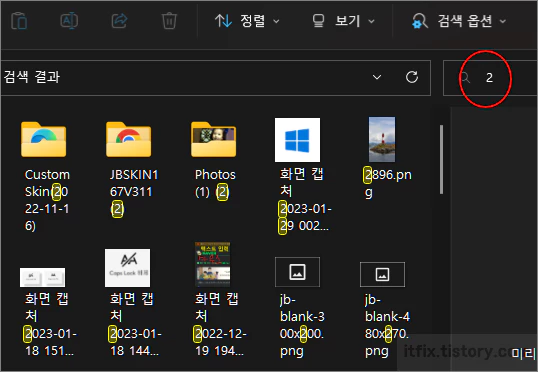
파일명에 2가 포함된 png 파일만 찾으려면 만능문자를 사용하지 않고 그냥 2.png로 검색하면 됩니다.

그렇다고 해서 만능문자가 필요 없는 것은 아니고 2가 들어간 파일명 중에서도 가장 끝에 2가 들어간 png 파일만 찾고자 할 경우에는 *2.png처럼 검색하면 됩니다.

만일, 파일명의 중간에 02가 존재하는 PNG 파일만 찾고 싶다면 *02*.png 처럼 입력하시면 됩니다.
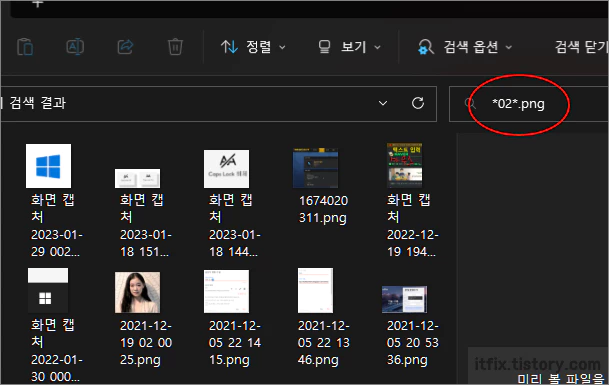
이상으로 파일 탐색기의 특정 폴더에서 특정 문자나 숫자가 들어간 원하는 확장자의 파일을 찾는 방법에 관하여 알아보았습니다.
반응형
'IT > IT' 카테고리의 다른 글
| 병무청 홈페이지 통합지원 > 간편인증 오류 해결 방법 (0) | 2023.02.27 |
|---|---|
| 윈도우 미디어 플레이어에서 m4a의 재생 (0) | 2023.02.27 |
| 윈도우 파일 탐색기에서 원드라이브 바로가기를 삭제하는 방법 (0) | 2023.02.26 |
| 윈도우 계산기 앱 오류 발생시 복구, 초기화, 재설치 방법 (0) | 2023.02.26 |